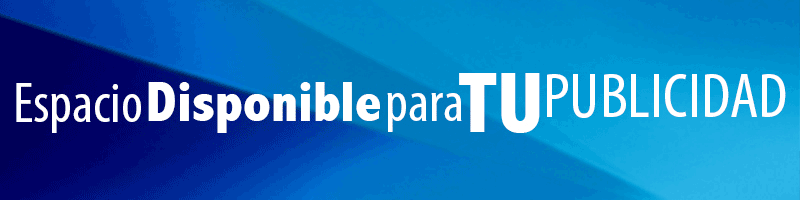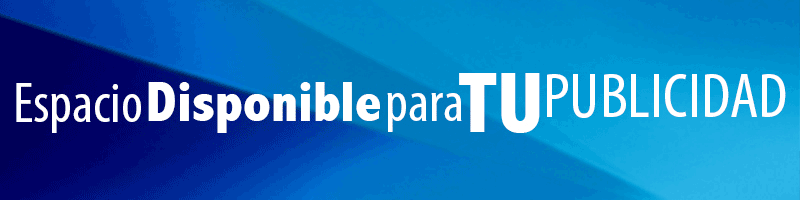
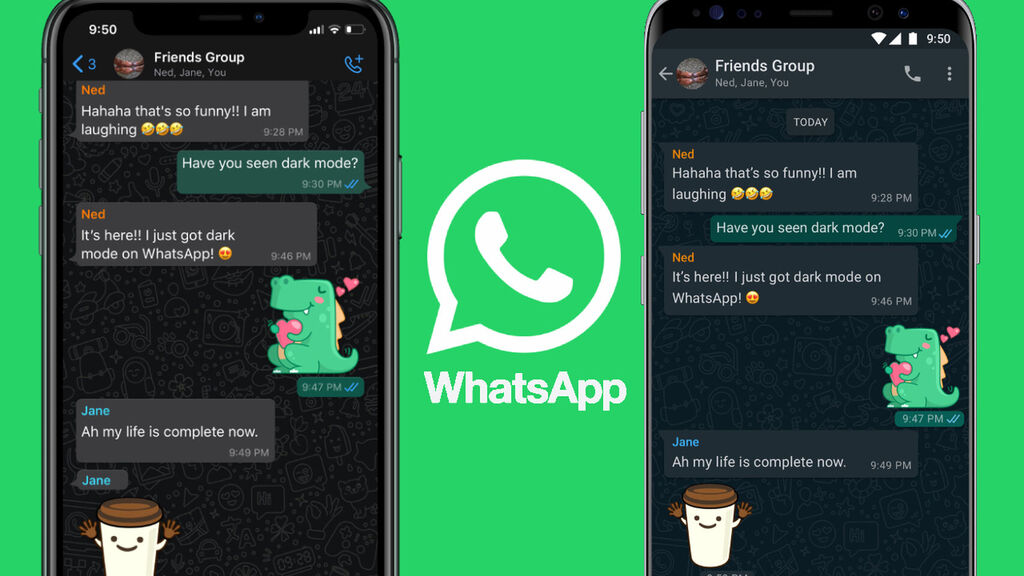
WhatsApp es una de las aplicaciones de mensajería más usadas, pero también es de las apps que más gasta batería en los teléfonos precisamente por su constante uso.
Por otro lado, no siempre podemos estar conectados a una red WiFi, y aunque la app por sí misma no consume datos en demasía como otras aplicaciones, el mantenernos en contacto y estar siempre pendientes de los mensajes suma suficiente tiempo para gastar datos.
Pero, la buena noticia es que WhatsApp nos permite gestionar las funciones para mantenernos en contacto ahorrando datos y batería con estos sencillos trucos:
Recibir fotos y videos consume energía y datos, para elegir que quieres almacenar, sigue estos pasos:
1. Ve a configuración, dale click en "Datos y almacenamiento"
2. Dale click en fotos, elige "Nunca" o swolo "Wi-Fi"
3. Haz lo mismo con Audio, Videos y Documentos
4. Para ahorrar datos en llamadas Activa el botón "Disminuir uso de datos"
Ya se que suena extremo, pero si te estás quedando sin batería no querrás que tu teléfono se encienda cada vez que llegue una notificación.
Así conservarás más batería para revisar las conversaciones importantes y ver más mensajes. Para ahorrar batería con este truco sigue estos pasos:
1. En Configuración dale click en "Notificaciones"
2. desactiva los botones de "Mostrar notificaciones" y el de "Previsualización"
No te preocupes para volver a ver notificaciones solo tendrás que darle click en "Restablecer notificaciones"
Una de las mejores funciones de WhatsApp, si la tienes activada es la copia de seguridad, así que te recomendamos mantenerla, pero puedes gestionarla para limitarla a que funcione solo con WiFi.
Para ahorrar datos y conservar tu copia de seguridad sigue estos pasos:
En Android
1. En “configuración”, dale click en “chats”, luego “copia de seguridad de los chats”, y elige únicamente Wi-Fi para dejar de lado los planes de datos.
En iPhone
1. En "Configuración" dale click en "Copia de seguridad" luego click en"Copia automática" elige semanal o mensual pero no diario.
Así es, aunque el Modo oscuro fue diseñado para usarlo de noche o en condiciones de poca luz para no cansar los ojos. Esta función también sirve para ahorrar energía.
El modo oscuro, baja el brillo de la pantalla cambia el color blanco por el negro lo que implica menos gasto de energía.
Así que ve a Configuración o ajustes del teléfono y en "Pantalla y brillo" cambia a modo oscuro o modo nocturno, aunque sea de día.
FUENTE: Paréntesis